
Lorsque l’on veut choisir un nouvel ordinateur, l’on passe en revue chacune de ses caractéristiques. Au delà du processeur, il en est une qui est essentielle: la carte graphique. En effet, le choix de cette dernière va être déterminant quant à la performance graphique de votre PC, et par conséquent, quant à l’utilisation que vous allez pouvoir en faire. C’est notamment le cas pour l’Intel HD Graphics.
Ce terme vous dit sans doute quelque chose, mais vous ne savez pas à quoi il correspond réellement?
Dans ce dossier, nous allons répondre à vos interrogations, et vous expliquer ce qu’est l’Intel HD Graphics, vous dévoiler ses performances et vous éclairer quant à son usage. Il sera alors plus aisé pour vous de prendre une décision.
Et pour ceux qui cherchent des solutions pour augmenter la mémoire d’un PC doté de cette gamme de carte graphique, nous vous dévoilons les astuces.
Qu’est-ce que l’Intel HD Graphics ?
L’Intel HD Graphics que l’on retrouve dans certaines configurations d’ordinateurs correspond à une gamme de processeurs graphiques élaborée par Intel, une entreprise américaine créée en 1968, qui s’est spécialisée dans la fabrication de semi-conducteurs, microprocesseurs, cartes mères et processeurs graphiques. Nvidia et AMD en sont d’ailleurs les principaux concurrents.
Communément connu sous le terme de « carte graphique », même si en réalité il n’est en fait qu’un composant de la carte graphique. Le processeur graphique (GPU, Graphical Processing Unit) permet de convertir des données numériques en données graphiques sur un écran. C’est le composant chargé de traiter les images de votre ordinateur portable ou de bureau, et notamment les graphismes 3D.
Il doit aussi être différencié du terme « chipset », qui lui est une sorte de circuit intégré directement soudé à la carte mère. Ce dernier gère toutes les données entre les composants d’un ordinateur, mais il peut en faire partie. Par contre, le terme de « chip graphique » (puce graphique) est plus approprié.
Ainsi dans la majorité des sites, vous pourrez lire « carte graphique » ou « chipset graphique » pour désigner le processeur graphique.
Les premiers processeurs Intel HD Graphics (alors appelés Intel GMA pour Intel Graphics Media Accelerator) faisaient partie intégrante de la carte mère. Puis en 2010, ils sont directement intégrés au processeur central (CPU, Central Processing Unit), ou encore aux systèmes sur une puce, et ce, depuis 2013.
L’Intel HD Graphics est ainsi qualifié de « processeur graphique intégré » (IGP, Integrated Graphics Processor) ou partagé, par opposition au processeur graphique dit « dédié », qui lui a une mémoire séparée. En effet, contrairement à la puce graphique dédiée qui dispose de sa propre mémoire vive (VRAM), la puce graphique intégrée partage la mémoire de l’ordinateur avec l’ensemble du système.
→ Pour connaitre précisément les différences entre les deux types de carte graphique existants, lisez notre article : « Différences entre carte graphique dédiée et intégrée ».
Cette distinction est essentielle pour savoir si l’Intel HD Graphics, en tant que processeur graphique intégré, est assez performant pour répondre aux besoins d’utilisation de votre ordinateur.
→ Pour connaitre les différentes caractéristiques techniques de votre ordinateur, lisez notre article : « Comment vérifier les caractéristiques techniques d’un PC Windows ? ».
Les performances de l’Intel HD Graphics
Maintenant que vous avez compris à quoi correspond l’Intel HD Graphics, se pose alors la question de sa performance. Car tous les processeurs graphiques ne se valent pas. En effet, en fonction qu’il soit intégré ou dédié, un processeur graphique n’aura pas la même capacité de traitement graphique.
De même, tous les chips HD Graphics ne se valent pas. C’est pourquoi nous allons vous aider à déchiffrer leur puissance grâce à leur référence.
Identifier la performance de l’Intel HD Graphics par sa référence
Il existe plusieurs références d’Intel HD Graphics si bien qu’il n’est pas toujours simple de s’y retrouver. En effet, lorsque l’on parcourt les boutiques en ligne dédiées au multimédia, l’on peut lire « Intel HD Graphics 630 », « Intel Hd Graphics 4000 », etc. Mais comment savoir ce que cela signifie en terme de performance ?
La puissance d’un processeur graphique se mesure au nombre d’unités de calcul, d’unités de texture et de ROP’s. Comprendre la structure détaillée d’un processeur graphique étant compliqué, l’on va s’en tenir à la référence du composant.
Chez Intel, ne cherchez pas un ordre numérique logique dans l’ensemble des références HD Graphics, en ce sens qu’une puce HD Graphics 630 n’est pas moins performante qu’une puce HD Graphics 4000, par exemple.
En effet, l’Intel HD Graphics 630 est un chip graphique de neuvième génération et demie intégré dans des processeurs de la génération Kabyle-Lake. Malgré ses 24 unités d’exécution et son manque de mémoire dédiée, la HD Graphics 630 reste parfaitement acceptable pour des jeux puissants.
Elle est plus récente et plus performante que l’Intel Hd Graphics 4000 qui est une puce graphique de septième génération avec 16 unités d’exécution que l’on retrouve dans les processeurs Intel Core Ivry Bridge (processeur Intel de troisième génération). Elle est désormais adaptée pour un usage plutôt bureautique face aux nouvelles performances de l’HD Graphics d’Intel.
Les processeurs graphiques Intel HD Graphics répondent à une classification générationnelle de type Gen5, Gen6, Gen7, etc. A l’heure où l’on rédige ce dossier, les dernières puces HD Graphics d’Intel sur le marché sont celles de la génération Gen9.5, la sortie de la dixième génération étant prévue pour le second semestre de 2018.
Toutefois dans une même génération, la logique numérique reprend le dessus de sorte que la HD Graphics 5300 est moins performante que la HD Graphics 6000, toutes deux étant des puces de huitième génération.
Ainsi, plus la génération de la puce graphique est récente, plus cette dernière est performante. Et plus son chiffre de référence dans cette même génération est élevé, plus elle est performante.
Pour une meilleure compréhension de l’Intel HD Graphics, vous pouvez vous référer au tableau ci-dessous répertoriant les références de puces graphiques par génération1 :
| Générations de l’Intel HD Graphics |
Intégrées aux microprocesseurs |
Unités d’exécution |
| Gen5.75 | HD Graphics Ironlake | |
| Gen6 | HD Graphics 2000 | 6 |
| HD Graphics 3000 | 12 | |
| Gen7 | HD Graphics 2500 | 6 |
| HD Graphics 4000 | 16 | |
| Gen7.5 | HD Graphics | 6 |
| HD Graphics 4200/4400/4600 | 20 | |
| HD Graphics 5000/ Iris Graphics 5100 |
40 | |
| Iris Pro Graphics 5200 | 40 + 128 Mo d’eDRAM | |
| Gen8 | HD Graphics 5300/5500/5600 | 12 |
| HD Graphics 6000/
Iris Graphics 6100 |
48 | |
| Iris Pro Graphics 6200 | 48 + 128 Mo d’eDRAM | |
| Gen9 | HD Graphics Skylake/ 510 | 12 |
| HD Graphics 515/520/530 | 24 | |
| Iris Graphics 540/550 | 48 + 64 Mo d’eDRAM | |
| Iris Pro Graphics 580 | 72 + 64 ou 128 Mo d’eDRAM | |
| Gen9.5 | HD Graphics 600/610 | 12 |
| HD Graphics 615/620/630 | 24 | |
| Iris Plus Graphics 640/650 | 48 + 64 Mo d’eDRAM | |
| Gen10 | Prévue pour le second semestre 2018 | |
| Gen11 | Prévue pour le second semestre 2018 | |
| Gen12 | Prévue pour 2020 | |
Processeur graphique intégré = mémoire partagée
Au delà de la différence de performance entre les divers processeurs HD Graphics que vous aurez à choisir, il faut aussi prendre en compte, comme expliqué précédemment, que l’Intel HD Graphics, quelle que soit sa puissance, est un processeur graphique intégré. Ne disposant pas de RAM propre, la mémoire qui lui est allouée est amoindrie par le partage de mémoire vive entre les différentes applications de l’ordinateur. Et qui dit mémoire partagée, dit moins de performance graphique.
En effet, un tel processeur n’est pas aussi performant qu’un processeur graphique dédié disposant de sa propre mémoire vive et laissant ainsi la totalité de la RAM principale à disposition du système.
Mais cela n’est pas problématique en soi. En effet, selon l’utilisation que vous allez avoir de votre ordinateur, une processeur graphique intégré peut parfaitement faire l’affaire.
Il est donc nécessaire de réfléchir aux tâches que vous allez effectuer sur Pc pour savoir si le HD Graphics vous convient ou pas.
→ Si vous souhaitez apporter facilement un peu plus de fluidité à votre PC, l’option « ReadyBoost » peut vous aider. Voici comment la mettre en place : « Comment utiliser une clé USB comme RAM sur PC ? ».
Les usages de l’Intel HD Graphics
Comme vous l’aurez compris, au delà du processeur central, le processeur graphique est une caractéristique déterminante de la puissance de votre ordinateur à prendre en considération en fonction de vos activités informatiques.
En effet, une personne qui fait simplement du traitement de texte sur ordinateur n’aura pas les mêmes besoins de performances techniques qu’une personne qui joue en ligne sur son PC, par exemple.
En tant que processeur graphique intégré, l’Intel HD Graphics a une mémoire partagée avec l’ensemble du système, et n’a donc pas autant de puissance pour le traitement graphique qu’une puce graphique dédiée. Toutefois, le HD Graphics reste très satisfaisant pour une utilisation quotidienne de votre ordinateur, à savoir les applications bureautiques, la navigation sur internet, mais aussi les jeux peu gourmands en ressources.
De plus, il a l’avantage d’être moins coûteux, mais aussi de moins chauffer et d’être moins énergivore, et donc de préserver plus longtemps la batterie de votre ordinateur portable.
Par contre, si vous êtes du style hardcore gamer ou si vous vous adonnez à des montages-vidéo 3D, privilégiez un processeur graphique dédié plus puissant. Mais, sachez que ce dernier a tendance à surchauffer. Il est donc préférable, dans votre cas, d’opter pour un ordinateur fixe qui dissipera mieux la chaleur, et sera donc plus durable.
Il existe par ailleurs des systèmes de refroidissement destinés à faire baisser la température de votre machine de plusieurs degrés, pour garder une performance optimale de votre chip graphique. La majorité d’entre eux garantissent aussi le silence de votre appareil, notamment pour les ordinateurs dotés de processeurs graphiques dédiés.
→ Pour préserver vos équipements des surchauffes, surtout en période de grosse chaleur, voici nos conseils : « Canicule : Comment éviter la surchauffe de vos PC, smartphones et tablettes en cas de grosse chaleur ? ».
Comment optimiser la mémoire d’un ordinateur équipé de l’Intel HD Graphics?
Vous possédez déjà un ordinateur portable doté de l’Intel HD Graphics, mais celui-ci n’est pas assez performant pour vous permettre de jouer aux jeux de dernière génération? Sachez que vous n’êtes pas obligé d’en acheter un autre. Il existe des solutions pour vous permettre d’augmenter la performance graphique de votre ordinateur et y effectuer des tâches lourdes.
Augmenter la mémoire vidéo dédiée de l’Intel HD Graphics
En terme de performance, l’Intel HD Graphics n’est pas le meilleur processeur graphique pour vous lancer dans le gaming. Cependant, quelques réglages permettant d’optimiser la puissance du chip vous offriront de meilleurs résultats.
1. Mettre à jour les pilotes Intel Hd Graphics
-> Tout d’abord, veillez à toujours mettre à jour les pilotes système de votre ordinateur! C’est simple et rapide à faire, mais nous sommes nombreux à négliger cela. Pourtant, posséder la dernière version des pilotes offrira toujours plus de performance à votre Pc, notamment pour les jeux-vidéos puissants. Cela permettra également de réparer les bugs du logiciel et de profiter des nouvelles fonctionnalités proposées par Intel.
Pour vous faciliter la tâche, nous vous conseillons de télécharger l’Assistant pilotes et support Intel®, autrefois connu sous le nom d’Intel Driver Update Utility (compatible avec les versions 32 bits et 64 bits de Microsoft Windows 7, Windows 8, Windows 8.1 et Windows 10). Vous aurez ainsi accès à toutes les mises à jour de vos pilotes.
Vous n’avez qu’à suivre les instructions après avoir téléchargé le logiciel.
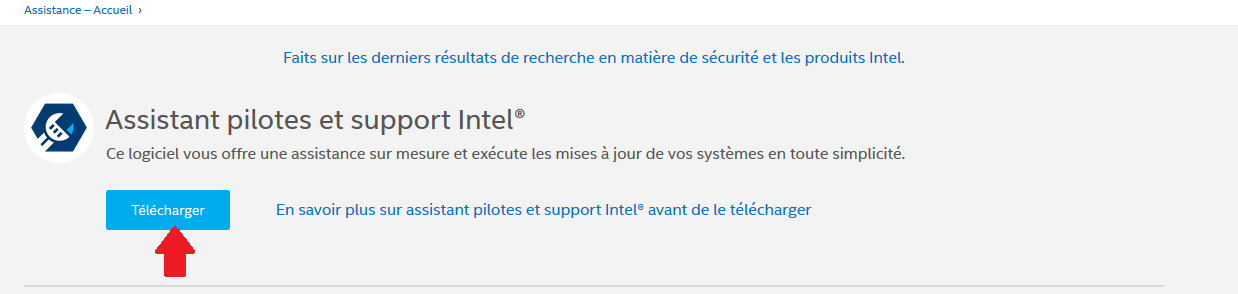
-> Cela se passe en trois étapes.
Après avoir téléchargé et exécuté le logiciel Assistant pilotes et support Intel, vous n’aurez qu’à suivre les instructions qui s’afficheront à l’écran pour l’installer sur votre ordinateur.
Une fois, l’application lancée, il vous faudra “Démarrer la détection” pour accéder aux mises à jour des nouveaux pilotes pour votre matériel, et ainsi télécharger les pilotes et logiciels désirés.
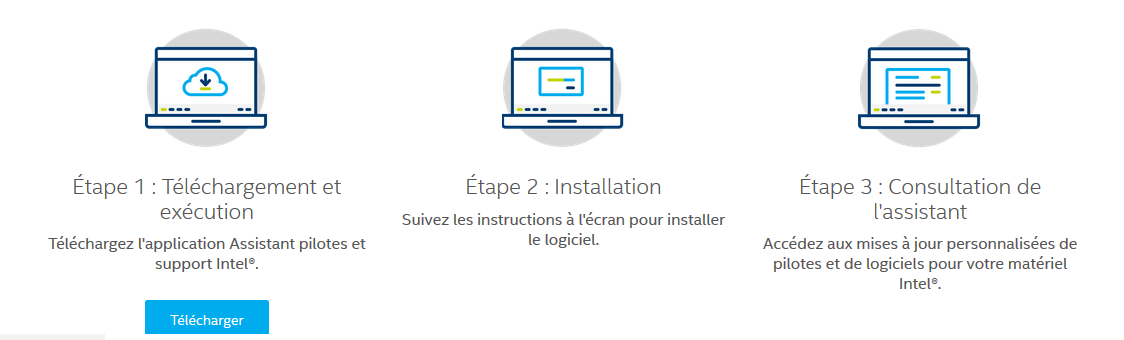
-> Il faut savoir que selon les constructeurs, les pilotes de votre ordinateur peuvent avoir été personnalisés. Ainsi, Intel ne pourra pas les mettre à jour. Il vous faudra alors vous retourner vers le constructeur de votre PC pour effectuer cette tâche.

2. Régler les paramètres pour optimiser votre carte graphique
Après avoir mis vos pilotes Intel à jour, vous allez pouvoir paramétrer votre puce graphique.
-> Pour ce faire, il vous suffit d’effectuer un clic droit sur votre bureau pour voir apparaître une fenêtre dans laquelle vous lisez “Propriété graphique”.
Cliquez dessus.
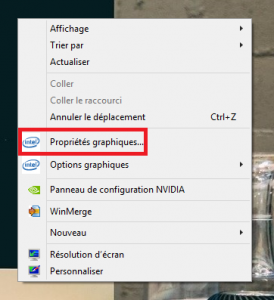
-> Vous accédez alors au panneau de configuration des graphiques HD Intel.
Sélectionnez alors la section 3D.

-> Dans les paramètres généraux, changez “Équilibré” pour “Performances”. Puis activez le mode optimal de l’application, si celui-ci ne l’est pas par défaut.
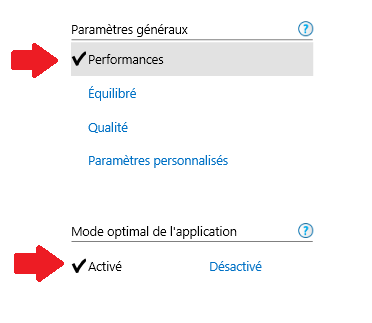
-> Il ne vous reste donc à “Appliquer” les nouveaux paramètres.
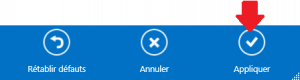
-> Puis les valider en cliquant sur le “Oui” apparaissant dans la fenêtre modale comme ci-dessous :
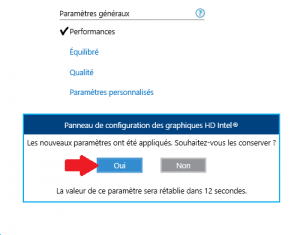
La performance de votre chip HD Graphics est dès lors optimisée.
3. Augmenter la mémoire allouée à l’Intel HD Graphics via le BIOS
L’Intel HD Graphics n’a pas de mémoire propre à la différence des processeurs graphiques dédiés. Toutefois, il est tout à fait possible de modifier cela en attribuant une partie de la RAM au HD Graphics, et ce, en passant par le BIOS. Mais ce sera obligatoirement au détriment de la mémoire dédiée au reste du système.
-> Pour accéder à la page de configuration du BIOS, il faut, au démarrage de l’appareil et assez rapidement, appuyer sur la touche F1, F2, F11, ou encore Echap, Supp, selon le modèle de votre ordinateur.
Vous pouvez trouver cette information de façon furtive avant le démarrage de votre ordinateur. Si vous ne la trouvez pas, n’hésitez pas à faire une petite recherche sur Google du type : “Comment accéder à la configuration BIOS sur mon [modèle de votre ordinateur]”.
Apparaît alors la page de configuration de votre BIOS comme présentée sur la capture ci-dessous :

-> A l’aide des flèches, sélectionnez l’onglet “Advanced” :

-> Puis allez à “Graphics Configuration” comme ci-dessous :

-> Après avoir appuyé sur “DVMT Pre-Allocated”, vous voyez alors quelle quantité de mémoire est allouée à votre processeur graphique :
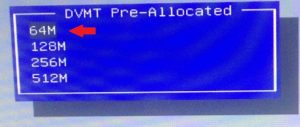
-> Il ne vous reste plus qu’à choisir une nouvelle taille de mémoire graphique, puis à sauvegarder la nouvelle configuration avant de quitter la page de configuration.
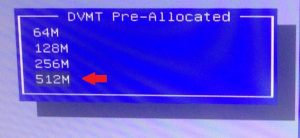
Si ces paramétrages ne répondent toujours pas à vos exigences de performances, reste alors l’option de la carte graphique externe.
Équiper son ordinateur d’une carte graphique externe
Il est une solution toute simple pour vous permettre de doper les performances de votre PC portable: le processeur graphique externe.
Cet accessoire électronique, également connu sous le nom de eGPU, se présente sous forme de petit boîtier à brancher directement sur votre ordinateur portable. Avec son espace de stockage et sa (ou ses) carte(s) graphique(s) dédiés, le processeur graphique externe permet aux ordinateurs portables en manque de puissance, de supporter des tâches gourmandes en ressources.
Pour ce faire, il suffit de relier le boîtier externe directement à votre machine. Celle-ci devrait normalement détecter qu’une extension plus puissante est désormais connectée, désactivant ainsi le GPU interne, l’Intel HD Graphics dans votre cas.
Le eGPU prendra alors le relais sur l’Intel, rendant le traitement graphique plus puissant.
Cette solution est généralement adoptée par les gamers désireux d’allier mobilité et performance.
Il s’agit tout de même d’une option coûteuse puisqu’il faut compter pas moins de 200 euros pour s’offrir une carte graphique externe d’entrée de gamme.
Bien qu’en théorie, celles-ci sont compatibles avec tous les ordinateurs, il s’avère qu’en pratique cela est plutôt nuancé, comme le soulève Clubic dans son article Tout savoir sur les cartes graphiques externes.
Ainsi, avant de vous lancer dans l’acquisition d’une carte graphique externe, prenez le temps de vérifier si votre PC portable la supportera, et si ce dernier est notamment équipé d’un port Thunderbolt 3.
Conclusion
Avant d’opter pour un ordinateur équipé de l’Intel HD Graphics, réfléchissez bien en amont à l’utilisation que vous allez en avoir. Car si pour certains, ce type de processeur graphique, moins coûteux, est largement satisfaisant, pour d’autres un ordinateur portable avec une carte graphique dédiée sera plus adapté.
Sur votre boutique en ligne Kiatoo, nous proposons un large choix d’ordinateurs portables et de bureau, dotés de l’Intel HD Graphics, ou de cartes graphiques AMD et Nvidia. La plupart de nos modèles étant de gamme professionnelle, ils sont en grande majorité équipés de ce chip. Vous pouvez d’ailleurs faire une recherche avancée en fonction de vos critères.
Et si tout cela reste encore flou pour vous, sachez que sur Kiatoo.com, chaque fiche produit détaille l’usage qui peut être fait de chacun des ordinateurs, vous permettant ainsi de vous y retrouver plus facilement.










[…] derniers ne peuvent pas se contenter du processeur graphique intégré (GPU) de base qu’est l’Intel HD Graphics, et qui convient davantage pour le travail de bureautique, la navigation sur internet ou encore […]
[…] y a quelques mois, nous avions déjà traité en détails le sujet de l’Intel HD Graphics sur le blog. Aujourd’hui, nous abordons la différence entre l’Intel HD et NVIDIA en termes de performances […]
J’ai essayer de faire l’étape 2 mais je n’ai pas l’option “Propriété graphique »
Ps: J’ai un « Intel Iris Plus Graphics »
Bonjour Joshua,
Vous devez donc sans doute installer manuellement le Centre de configuration des graphiques Intel depuis Microsoft Store.